升级了Windows 11系统后,底部任务栏的位置也发生了直观的变化,由原来的左侧移到了中间的位置,让本已习惯了的小伙伴无法适应,下面教你怎么更改Windows 11任务栏的位置。
1、右键单击“任务栏”空白处,选择“任务栏设置”

2、进入任务栏设置页面,打开“任务栏行为”项
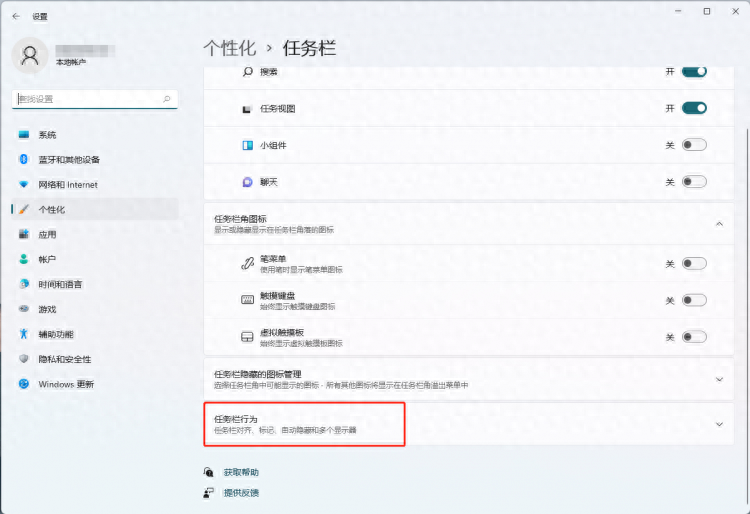
将“任务栏对齐方式”更改为“左”即可。
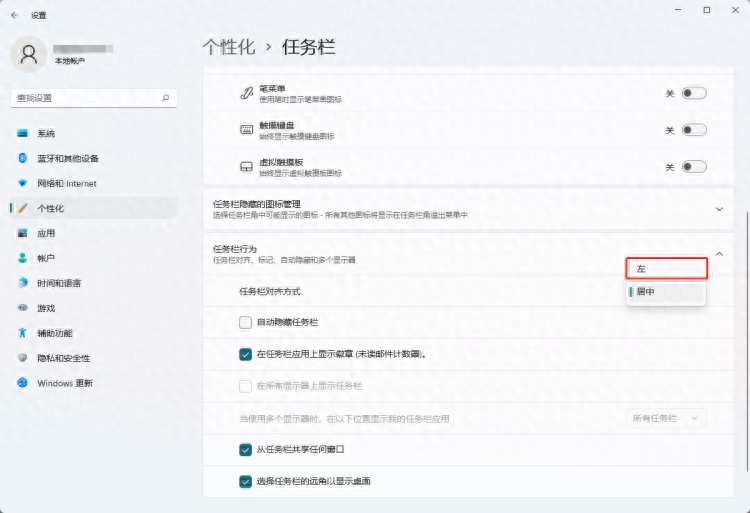
是不是很简单啊!
升级了Windows 11系统后,底部任务栏的位置也发生了直观的变化,由原来的左侧移到了中间的位置,让本已习惯了的小伙伴无法适应,下面教你怎么更改Windows 11任务栏的位置。
1、右键单击“任务栏”空白处,选择“任务栏设置”

2、进入任务栏设置页面,打开“任务栏行为”项
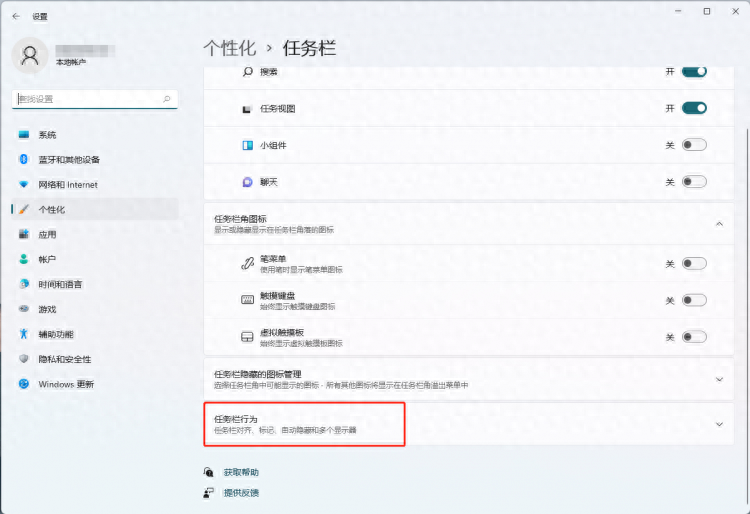
将“任务栏对齐方式”更改为“左”即可。
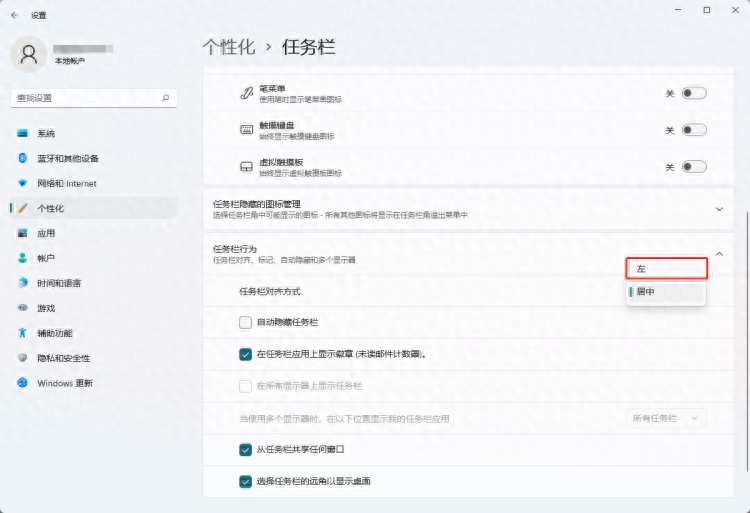
是不是很简单啊!
本文链接:https://www.lezhuanwang.net/kepu/88975.html『转载请注明出处』